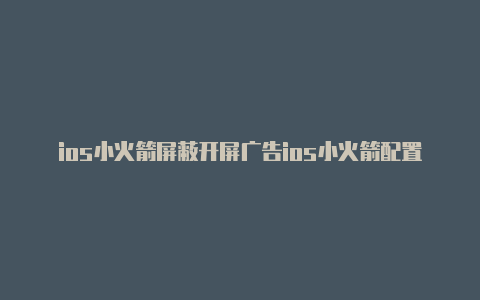在家庭媒体服务器方案中,Emby是一款兼顾易用性与扩展性的经典之作。它支持视频、音乐、照片等多媒体文件的自动分类与在线播放,提供丰富的客户端适配(包括电视端、移动端、网页端),还能通过账户系统实现多用户分级管理。
接下来将以Windows系统为例,演示如何使用Docker部署Emby,并结合贝锐花生壳内网穿透免费实现公网远程访问。即便你的家庭宽带没有公网IP,也能安全地从任何地方访问家中的媒体库,让你的影音真正“随身携带”。
在开始部署前,请先确认电脑上已正确安装Docker Desktop for Windows,并启动Docker服务。安装完成后,在本地磁盘中新建目录,用于存放Emby的配置文件与媒体内容,如D:\emby\config存放配置与数据库、D:\emby\cache存放转码缓存、D:\emby\media多媒体文件目录。
这些目录能保证容器内的配置和媒体数据得以持久保存,即使容器被删除,也不会丢失播放记录或影片信息。确认目录创建完成后,就可以通过Docker命令启动Emby容器。
这条命令会自动拉取Emby官方镜像并启动容器,其中-v参数负责挂载宿主机目录,-p参数将容器的8096(HTTP)与8920(HTTPS)端口映射到本机。
执行命令后等待几秒,打开浏览器访问localhost:8096,即可进入Emby的初始化页面。
首次运行时,系统会引导你设置管理员账户、选择语言并添加媒体文件路径。添加好视频、电视剧或音乐目录后,Emby将自动开始扫描媒体库,并生成封面、元数据、演员信息与播放标签。整个过程只需几分钟,你的私人媒体中心就正式上线了。
完成Emby的本地部署后,你会发现默认情况下只能在局域网内访问。如果你希望在外网、手机流量或其他城市的网络环境中访问家中的 Emby,就需相应的解决方案。
对于没有公网IP的家庭用户来说,贝锐花生壳内网穿透提供了一个极为便捷的解决方案。
花生壳是一款成熟的内网穿透工具,能够将本地端口安全映射到公网域名,实现从任意网络访问你的服务器。最关键的是,它提供免费可用的映射额度,对于个人影音服务器来说已经足够使用。
首先,在运行Emby的这台电脑上访问 贝锐花生壳官网,下载并安装Windows客户端。安装完成后,使用贝锐账号登录(如果没有账号,可以直接注册一个)。
打开花生壳客户端后,点击“添加映射”。在映射类型中选择HTTPS映射,填写内网主机地址为本机在局域网中的IP,例如192.168.1.10,端口填写8096。
此时,无论你在外网的笔记本、平板还是手机上,都可以通过该地址访问Emby登录界面,无需在光猫或路由器上配置端口转发。
当Emby暴露在公网环境中时,安全性就变得尤为重要。Emby本身支持多用户系统,管理员可以为不同成员创建账户,设置访问目录与权限,防止未经授权的操作。
同时,花生壳还能提供额外的防护层。你可以在映射中启用访问口令验证,输入额外的密码才能访问;也可以限制允许访问的IP段或设备类型ios如何用小火箭破解emby。
此外,花生壳还具备智能爆破防护功能,能自动检测异常的高频访问行为,并实时拦截潜在的暴力破解尝试。配合Emby的用户登录认证机制,可以有效保障媒体服务器的安全性,让你的私人影音库既能自由访问,又不必担心隐私泄露。
通过以上步骤,我们在Windows环境中完成了Emby的Docker部署,并借助 贝锐花生壳免费内网穿透 实现了公网访问。整个过程无需公网IP,也不需要修改路由器设置,只要一条命令和一个免费映射,就能随时随地访问你的家庭媒体库。返回搜狐ios13小火箭下载,查看更多